Win10系统桌面右键菜单“新建”不见了怎么办?如何找回?
最近,有些安装了win10正式版的用户反映自己在使用了一些优化软件后,发现鼠标右键点击桌面时,在菜单中没有新建选项了,我们该如何找回呢?接下来,小编就向大家分享快速找回win10系统桌面右键菜单中消失的新建选项的方法。
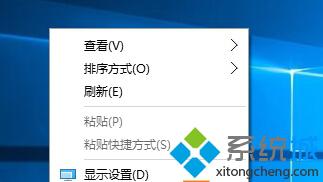
具体方法:
1、按下WIN+R调出运行,然后输入 regedit 回车;
2、依次展开 “HKEY_CLASSES_ROOT \ Directory \ Background \ shellex \ Context \ MenuHandlers \ New”
3、双击右侧“默认”,将值修改为“{D969A300-E7FF-11d0-A93B-00A0C90F2719}” 不包含引号;
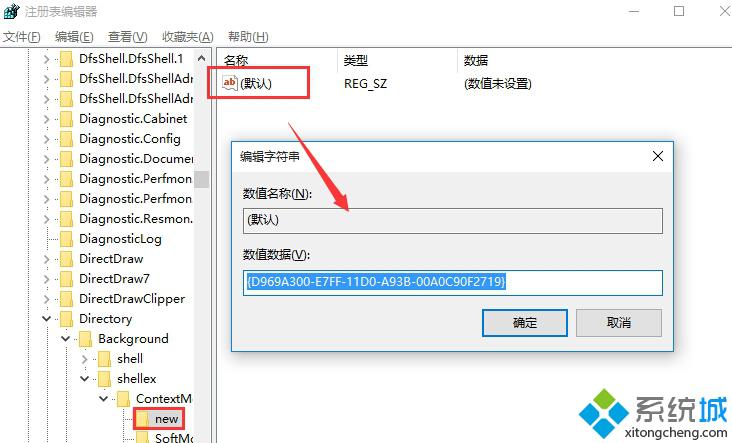
4、退出注册表,新建回来了!
通过上面几个步骤的简单操作,我们就能解决Win10系统桌面右键菜单“新建”不见了的问题了。
相关推荐:
win10系统鼠标右键菜单跑到左边了怎么办
win10系统升级后桌面图标不见了该如何解决?
相关教程:软件在桌面找不到了右键新建excel2007不见了win7右键新建不见了我告诉你msdn版权声明:以上内容作者已申请原创保护,未经允许不得转载,侵权必究!授权事宜、对本内容有异议或投诉,敬请联系网站管理员,我们将尽快回复您,谢谢合作!










